Saviez-vous que vous pouvez créer un ebook à partir de vos articles de blog WordPress ?
Proposer des téléchargements d'ebooks sur votre site WordPress est un bon moyen de gagner de l'argent en ligne ou de développer votre liste d'e-mails. Écrire un livre est un gros travail, mais vous pourriez découvrir que vous avez déjà écrit suffisamment de contenu pour un livre sur votre blog.
Dans cet article, nous allons vous montrer comment créer un ebook à partir de vos articles de blog WordPress.
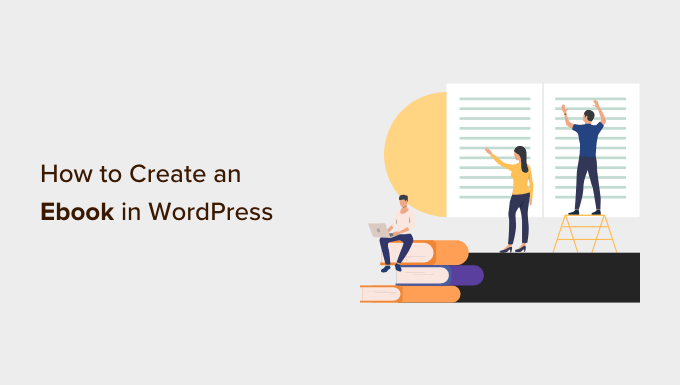
Pourquoi créer un ebook à partir de vos articles de blog WordPress ?
Si vous publiez régulièrement des articles sur votre site WordPress, vous avez beaucoup de contenu que vous pouvez réutiliser ou monétiser. L'une des meilleures façons de réutiliser votre contenu est de transformer votre blog en ebook.
Écrire un ebook peut renforcer la crédibilité de votre site. Vous pouvez l'utiliser pour développer votre liste d'e-mails, l'offrir comme contenu exclusif sur un site d'adhésion, ou le vendre pour gagner de l'argent avec votre blog.
Cependant, écrire un livre est difficile, et 97% des personnes qui commencent à écrire un livre ne le terminent jamais.
La bonne nouvelle, c'est que vous avez peut-être déjà écrit un livre. Vos articles de blog les plus populaires contiennent peut-être déjà suffisamment de contenu de qualité pour être réutilisés en tant qu'ebook à succès. Ou vous pouvez utiliser votre blog pour écrire un nouveau livre, un article à la fois.
Cela dit, examinons comment créer un ebook à partir de vos articles de blog WordPress. Voici ce que nous allons couvrir dans ce tutoriel :
- Choisir le contenu du blog à utiliser dans votre ebook
- Créer une couverture d'aspect professionnel pour votre ebook
- Méthode 1 : Transformer des articles de blog en ebook avec Google Docs (gratuit)
- Méthode 2 : Transformer des articles de blog en ebook à l'aide d'un plugin
- Comment promouvoir et monétiser votre ebook dans WordPress
Choisir le contenu du blog à utiliser dans votre ebook
Votre premier travail consiste à décider quels articles de blog doivent être inclus dans votre ebook. Si votre blog porte sur un sujet ou une niche spécifique, vous n'aurez peut-être qu'à trouver vos articles de blog les plus populaires. Chaque article deviendra un chapitre de votre ebook.
Cependant, si vous souhaitez créer plusieurs ebooks, vous devriez choisir des articles de blog couvrant des sujets plus spécifiques, tels que les articles populaires d'une catégorie particulière. Vous pouvez même envisager de futures idées d'ebooks lorsque vous planifiez le contenu à écrire sur votre blog.
Comment trouver votre contenu le plus engageant à inclure dans un ebook
Vous voulez créer un ebook que les gens ont vraiment envie de lire. Trouver vos articles de blog les plus engageants et les plus populaires est un bon point de départ. Ainsi, vous savez déjà que vos lecteurs s'intéressent à ces sujets.
Si vous ne suivez pas déjà l'engagement des utilisateurs sur votre blog WordPress, la meilleure façon de commencer est d'utiliser MonsterInsights. C'est le meilleur plugin d'analyse pour WordPress et il vous aide à configurer Google Analytics sans écrire de code.
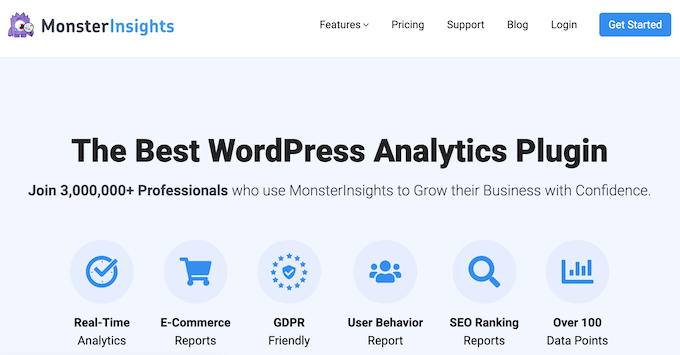
Il existe également une version gratuite de MonsterInsights que vous pouvez également utiliser.
Lorsque vous installez et activez MonsterInsights, vous configurez également le suivi de Google Analytics dans WordPress. Une fois que votre blog a été suivi pendant un certain temps, vous pourrez consulter des métriques importantes d'engagement des utilisateurs, telles que votre contenu le plus populaire.
Il vous suffit de visiter la page Insights » Rapports dans votre zone d'administration WordPress et d'accéder au rapport « Vue d'ensemble ». Vous pouvez faire défiler la page pour voir différents rapports et trouver votre contenu le plus populaire dans la section « Articles/Pages les plus consultés ».

Vous trouverez des instructions détaillées sur la façon de configurer et d'utiliser MonsterInsights dans notre guide sur comment suivre l'engagement des utilisateurs dans WordPress avec Google Analytics.
Maintenant que vous connaissez vos articles les plus populaires, vous devez choisir ceux à inclure dans votre ebook. Ils doivent contenir du contenu intemporel qui restera pertinent et s'assembler logiquement en chapitres pour former un ebook complet.
Écrire une série d'articles de blog pour créer du contenu pour un ebook
Une autre façon de trouver du contenu de blog pour un ebook est d'écrire une série d'articles sur un sujet particulier. Ces articles de blog peuvent ensuite être compilés en un ebook.
Nous faisons quelque chose de similaire sur WPBeginner, où nous compilons régulièrement une série d'articles en un nouvel article. Voici quelques exemples d'articles que nous avons compilés avec du contenu réutilisé de nos articles existants :
- Les erreurs WordPress les plus courantes et comment les corriger
- Astuces extrêmement utiles pour le fichier de fonctions WordPress
- Comment corriger les problèmes d'images courants dans WordPress
- Astuces de configuration WordPress utiles que vous ne connaissez peut-être pas
- Le guide ultime pour améliorer la vitesse et les performances de WordPress
En fait, lorsque vous écrivez sur un sujet complexe, il est presque toujours préférable d'écrire une série d'articles qui décomposent le sujet en parties plus petites.
Vous pouvez en apprendre davantage dans notre guide sur comment gérer efficacement les séries d'articles dans WordPress.
Mise à jour rapide des articles que vous choisissez pour votre ebook
Une fois que vous avez choisi les articles de blog que vous souhaitez inclure dans votre ebook, prenez le temps de les mettre à jour rapidement si nécessaire. En faisant cela maintenant, vous vous assurerez que l'article de blog et l'ebook sont exempts d'erreurs et contiennent toutes les informations nécessaires.
Vous pouvez commencer par vous assurer qu'il n'y a pas de fautes d'orthographe ou de grammaire dans l'article. Très probablement, vous l'avez fait avant de publier chaque article, mais cela vaut la peine de vérifier à nouveau au cas où quelque chose aurait été manqué.
Vous pouvez apprendre les meilleures façons de relire vos articles dans notre guide sur comment vérifier les fautes de grammaire et d'orthographe dans WordPress.
Prenez également le temps de vérifier les commentaires sur chaque article. Ils peuvent identifier les domaines où l'article de blog n'est pas assez clair ou manque d'informations importantes. Prenez le temps de résoudre ces problèmes.
Plus tard dans cet article, vous apporterez des modifications supplémentaires qui seront nécessaires pour le livre électronique mais pas pour les articles de blog.
Créer une couverture d'aspect professionnel pour votre ebook
L'une des meilleures façons de créer un livre électronique qui a l'air professionnel est d'utiliser une couverture de livre électronique bien conçue. Vos lecteurs jugeront réellement votre livre par sa couverture.
Vous pouvez engager un graphiste en utilisant des services tels que Tailor Brands. Ou vous pouvez utiliser un logiciel de conception graphique ou des services Web pour le faire vous-même, même si vous n'avez pas de compétences en conception.
Avant de créer la couverture de votre livre, assurez-vous d'abord de finaliser le titre du livre électronique. Il doit être clair et concis, capter l'attention du lecteur et décrire le contenu du livre. Vous voudrez peut-être également créer un sous-titre et une description du livre.
L'une des façons les plus simples de créer une couverture est avec Canva, un outil de conception graphique gratuit en ligne. Il est doté d'outils faciles à utiliser qui vous permettent de créer une couverture de livre à partir d'un modèle.
Le compte Canva de base est gratuit et vous donne accès à des dizaines de modèles prêts à l'emploi. Pour profiter pleinement de Canva, vous pourriez vouloir vous inscrire à un compte Pro. Cela vous permet de télécharger vos propres polices, de définir les couleurs de votre marque, et plus encore.
Après avoir créé votre compte, tapez simplement « couverture de livre » dans la barre de recherche, puis cliquez sur le résultat de recherche « Couverture de livre ».
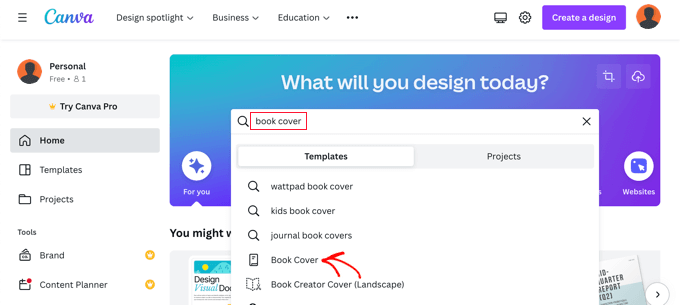
Canva affichera une liste de milliers de modèles de couvertures de livres. Ceux-ci ont le bon rapport largeur de 1,6 et une résolution de haute qualité de 1410 x 2250 pixels.
Vous pouvez filtrer la liste en cliquant sur les genres en haut de l'écran ou en cochant l'un des styles ou thèmes à gauche. Cela vous aidera à trouver rapidement les modèles les plus appropriés.
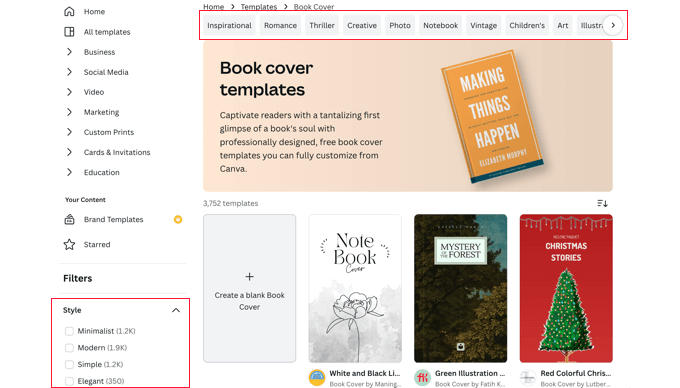
Une fois que vous avez trouvé un modèle que vous souhaitez utiliser pour la couverture de votre livre, vous devez cliquer dessus pour le prévisualiser. Vous verrez également s'il s'agit d'un modèle gratuit, payant ou pro. Ensuite, vous devrez cliquer sur le bouton « Personnaliser ce modèle ».
Canva chargera maintenant son interface d'édition par glisser-déposer. Vous pouvez pointer et cliquer sur n'importe quel élément du modèle pour le modifier. Assurez-vous de saisir le titre, le sous-titre et l'auteur corrects. Vous pouvez faire pivoter, redimensionner, recadrer et supprimer des éléments.
Vous pouvez également ajouter plus de texte, d'icônes, de formes, de motifs et d'arrière-plans à votre conception à partir de la colonne de gauche. Cependant, vous obtiendrez souvent le meilleur résultat en apportant des modifications simples.
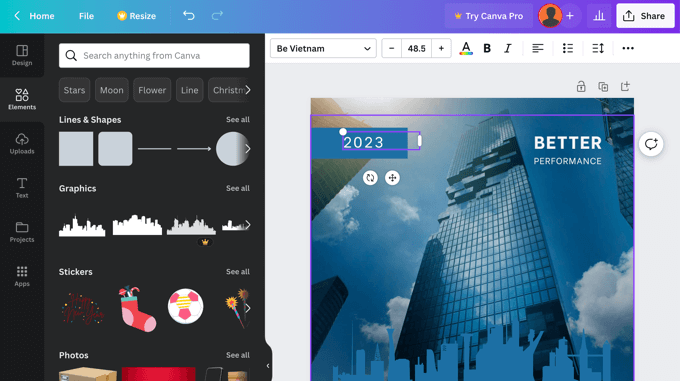
Une fois que vous avez terminé de créer la couverture de votre livre, vous devrez l'enregistrer sur votre ordinateur. Sélectionnez simplement Fichier » Télécharger dans le menu en haut de l'écran.
Vous pouvez sélectionner une variété de types de fichiers dans le menu déroulant, y compris PDF, JPG et PNG. Pour ce tutoriel, nous choisirons PNG, puis cliquerons sur le bouton « Télécharger ».
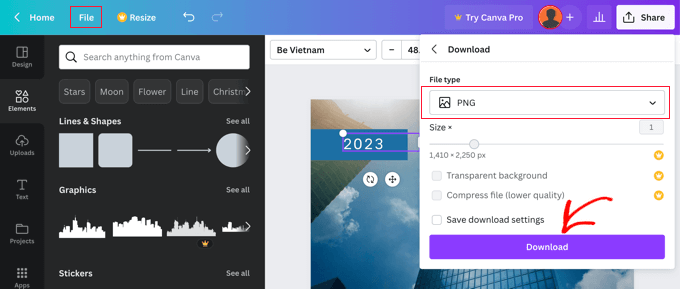
Méthode 1 : Transformer des articles de blog en ebook avec Google Docs (gratuit)
Vous pouvez créer un ebook à partir de vos articles de blog en utilisant Google Docs. Cela demande un peu plus de travail manuel que notre deuxième méthode, mais c'est gratuit et vous permet de modifier et de personnaliser facilement votre ebook.
Vous devez commencer par créer un nouveau document Google et le nommer avec le titre de votre ebook.
Après cela, assurez-vous que dans le menu Affichage, « Afficher la mise en page d'impression » est coché. Cela vous permettra de voir à quoi ressemblera chaque page de votre ebook.
Étape 1 : Insertion de la couverture de votre ebook
La première chose que vous devez faire est d'insérer la couverture que vous avez créée précédemment.
Vous pouvez soit utiliser le glisser-déposer pour la placer sur la première page, soit sélectionner Insérer » Image dans le menu et la télécharger sur votre ordinateur.
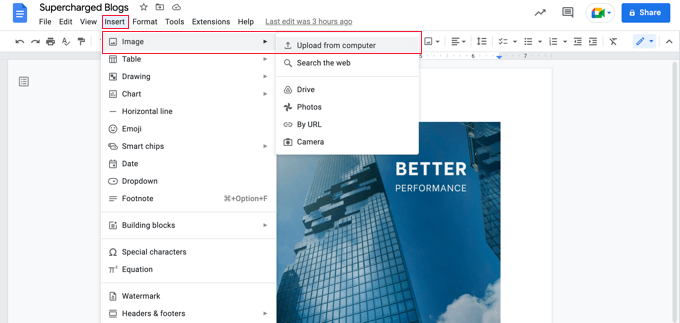
Une fois que vous avez fait cela, vous devriez sélectionner Insérer » Saut » Saut de page dans le menu pour commencer une nouvelle page.
Étape 2 : Création d'une page de titre et d'une table des matières
Sur la nouvelle page, vous devez taper le titre de votre ebook. Avant d'appuyer sur Entrée, assurez-vous de le formater comme un titre en sélectionnant « Titre » dans le menu déroulant Styles.
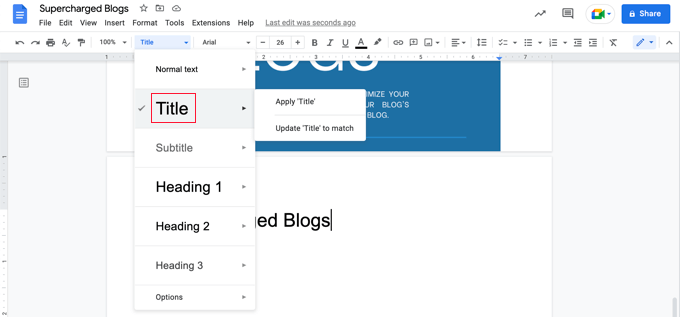
Si vous souhaitez centrer le titre, vous devez sélectionner Format » Aligner & Retirer » Centrer.
Vous pouvez maintenant appuyer plusieurs fois sur la touche Entrée et taper le sous-titre du livre électronique si vous en avez un, ainsi que votre nom ou le nom de votre blog en tant qu’auteur.
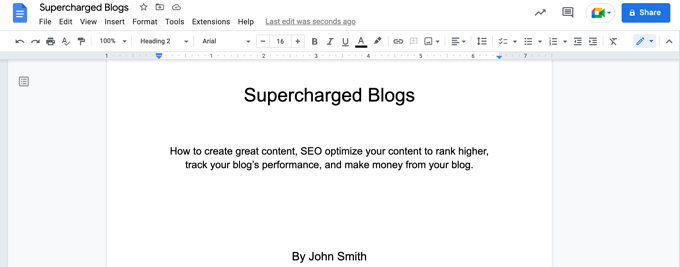
Vous pourriez vouloir les formater avec une police plus grande et les centrer. N’utilisez pas de style de titre, sinon ces lignes seront incluses dans votre table des matières. Vous pouvez également utiliser la touche Entrée pour espacer ces lignes de manière appropriée sur la page.
Une fois que vous avez terminé, vous devez sélectionner Insérer » Saut » Saut de page dans le menu à nouveau pour commencer une nouvelle page.
Sur la page suivante, vous ajouterez la table des matières. Google Docs la remplira avec les titres au fur et à mesure que vous ajouterez du contenu au document.
Commencez par taper le titre « Table des matières » et formatez-le avec le style Titre 1.
Astuce : Si votre texte est toujours centré, vous devrez sélectionner Format » Effacer le formatage dans le menu pour revenir au formatage par défaut.
Vous pouvez maintenant appuyer sur Entrée et sélectionner Insérer » Table des matières dans le menu. Vous pouvez choisir entre une version avec numéros de page et une version avec hyperliens.
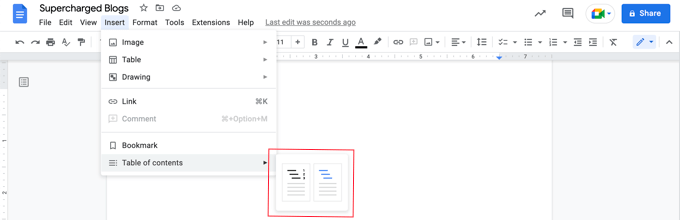
Pour le moment, la table des matières sera assez vide, mais elle sera mise à jour au fur et à mesure que vous ajouterez des articles de blog à votre livre électronique.
Étape 3 : Coller le contenu de vos articles de blog
Il est maintenant temps de commencer à coller le contenu de vos articles de blog dans Google Docs. Avant de coller chaque article de blog, assurez-vous d'insérer un nouveau saut de page (Insérer » Saut » Saut de page) afin que chaque chapitre du livre électronique commence sur une nouvelle page.
Ensuite, rendez-vous simplement sur votre site WordPress et accédez à votre article de blog.
Sélectionnez simplement l'intégralité de l'article, copiez-le dans le presse-papiers, puis collez-le dans Google Docs. Après cela, insérez un autre saut de page et répétez jusqu'à ce que tous les articles de blog aient été copiés.
Vous pouvez également définir le titre des articles sur Titre 2 dans Google Docs afin qu'ils soient inclus comme chapitres dans votre table des matières et le plan du document.
Pour notre ebook de démonstration, nous avons collé le contenu de 7 articles de blog dans Google Docs pour produire un ebook de 167 pages. La sélection de Outils » Nombre de mots dans le menu indique que le document contient près de 25 000 mots.
Étape 4 : Modification du contenu de votre ebook
Maintenant, vous devriez parcourir le contenu de votre ebook et apporter les modifications nécessaires. Certaines choses qui fonctionnent bien dans un article de blog n'auront pas leur place dans un ebook.
Par exemple, vous devrez peut-être modifier le titre de chaque article de blog pour qu'il fonctionne mieux comme titre de chapitre. Et si vous avez ajouté un appel à l'action en bas de chaque article de blog, vous devrez peut-être le supprimer de chaque chapitre de votre ebook.
Vous devrez peut-être remplacer les références à « articles » par « chapitres ». De plus, vous devriez remplacer les liens internes vers votre blog par des liens vers les chapitres de votre ebook s'ils y sont inclus.
Vous devriez également travailler sur les transitions entre les chapitres pour que votre livre soit mieux structuré. Sinon, il pourrait ressembler à une collection d'articles de blog distincts. Vous pourriez également vouloir ajouter une introduction et une conclusion plus solides au livre.
Vous pourriez également vouloir ajouter du matériel supplémentaire au livre, tel que des sections sur :
- Comment utiliser ce livre
- Ce que vous trouverez dans ce livre
- À propos de l'auteur
- Informations de contact
- Informations sur le droit d'auteur
- Divulgations
- Ressources et liens
- Notes de bas de page et sources
Enfin, assurez-vous de corriger toutes les fautes d'orthographe et de grammaire que vous trouvez lors de la révision.
Étape 5 : Personnalisation du design de votre ebook
Avant d'exporter votre ebook depuis Google Docs, déterminez si vous pouvez améliorer le design de votre ebook.
Par exemple, vous pouvez personnaliser l'apparence de vos titres ou de votre texte normal.
C'est facile à faire dans Google Docs. Vous pouvez commencer par modifier directement le format d'un titre particulier. Sélectionnez simplement la police que vous souhaitez, si vous la voulez en gras ou soulignée, ou d'autres choix de design.
Après cela, avec ce texte toujours sélectionné, choisissez Titre 1 » Mettre à jour le Titre 1 pour qu'il corresponde dans le menu déroulant pour modifier automatiquement tous les autres titres afin qu'ils correspondent.
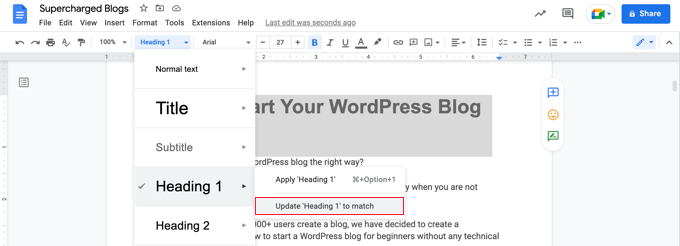
Vous pouvez également ajouter un en-tête ou un pied de page qui inclut le titre de votre ebook et les numéros de page.
Sélectionnez simplement Insertion » En-têtes et pieds de page, puis cliquez sur « En-tête » ou « Pied de page » dans le menu. Vous pouvez configurer les numéros de page en cliquant sur le menu « Options » de l'en-tête.
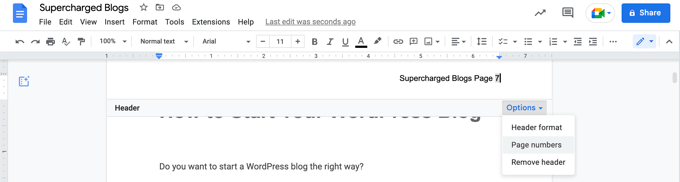
Lorsque vous êtes satisfait de la façon dont votre ebook est formaté, il est alors temps de l'exporter dans un format ebook.
Étape 6 : Exportation de votre ebook au format PDF
Maintenant que vous avez terminé la création de votre ebook, vous pouvez l'enregistrer sur votre ordinateur au format PDF. Sélectionnez simplement Fichier » Télécharger » Document PDF dans le menu.
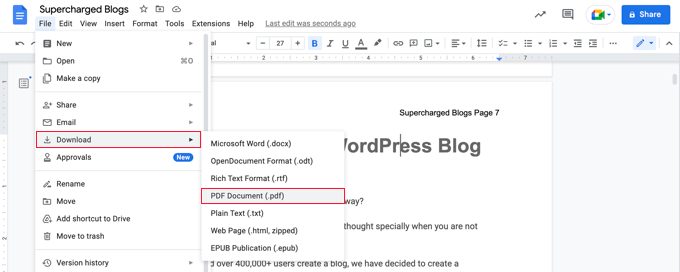
Astuce : Avant d'exporter votre ebook, nous vous recommandons de mettre à jour la table des matières pour inclure les nouveaux chapitres que vous avez ajoutés. Lorsque vous cliquez sur la table des matières, vous trouverez un bouton intitulé « Mettre à jour la table des matières » en haut.
Google Docs vous permet également de télécharger l'ebook au format EPUB Publication. Ce format doit être utilisé si vous souhaitez rendre le livre disponible sur une place de marché telle que la librairie Kindle d'Amazon.
Méthode 2 : Transformer des articles de blog en ebook à l'aide d'un plugin
Vous pouvez également créer un ebook à partir de vos articles de blog à l'aide d'un plugin. MPL-Publisher est le meilleur plugin de création d'ebook car il couvre tout ce dont vous avez besoin dans une interface facile à utiliser.
Vous devrez utiliser la version premium pour exporter votre ebook au format PDF. Cela coûte 49 $ par site WordPress et offre également un éditeur de couverture et la possibilité de stocker les paramètres de plusieurs livres. La version gratuite peut exporter du contenu aux formats EPUB et Microsoft Word, et plus encore.
La première chose à faire est d'installer et d'activer le plugin MPL-Publisher. Pour plus de détails, consultez notre guide étape par étape sur comment installer un plugin WordPress.
Après l'activation, vous devrez saisir la clé de licence qui vous a été envoyée par e-mail. Naviguez simplement vers MPL-Publisher » Publier l'ebook dans la barre latérale d'administration, puis cliquez sur l'onglet « Premium ». Vous pouvez maintenant coller la clé de licence dans le champ prévu à cet effet.
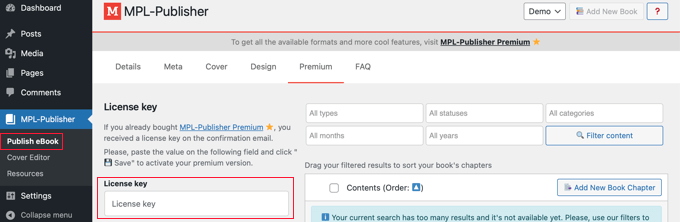
Étape 1 : Saisie des détails du livre
Ensuite, vous devez saisir des informations sur votre livre. Assurez-vous d'être sur l'onglet « Détails » de la page MPL-Publisher » Publier un eBook.
À partir de là, vous pouvez renseigner les détails du livre, tels que le titre, le sous-titre, l'auteur et la description.
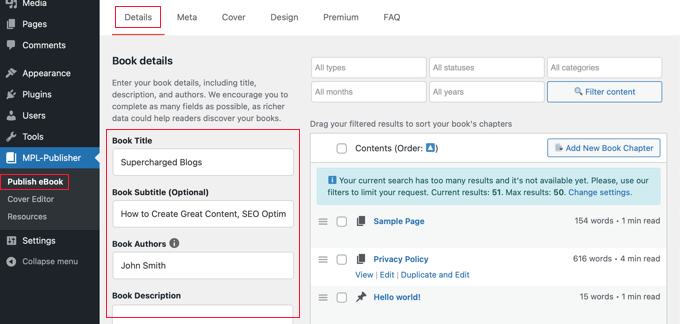
Ensuite, vous devez cliquer sur l'onglet « Méta », où vous pouvez saisir les métadonnées du livre.
Vous y trouverez des champs où vous pourrez saisir l'ISBN du livre (ou un autre identifiant unique), la langue, la date de publication, le nom de l'éditeur et les informations de copyright.
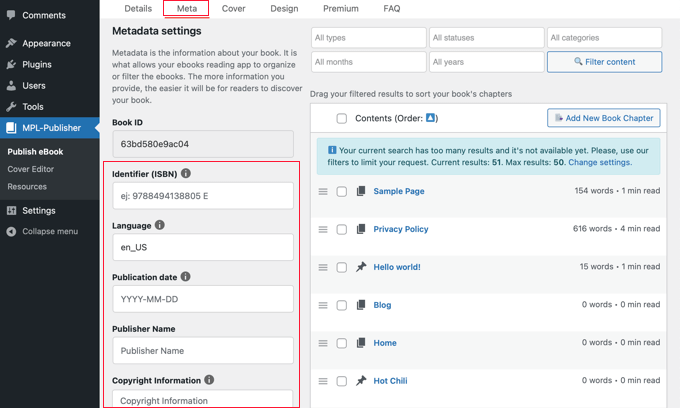
Pour enregistrer les détails du livre et les métadonnées, faites défiler la page jusqu'en bas et cliquez sur le bouton « Enregistrer ».
Étape 2 : Insertion de la couverture de votre eBook
Vous pouvez maintenant passer à l'onglet « Couverture ». Ici, vous pouvez ajouter l'image de couverture que vous avez créée précédemment.
Cliquez simplement sur le bouton « Sélectionner une image », et vous serez dirigé vers la Médiathèque de votre site. De là, vous pouvez télécharger la couverture, puis cliquer sur le bouton « Sélectionner ».
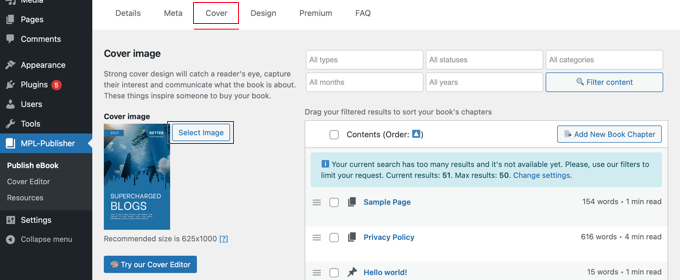
Si vous n'avez pas encore créé votre couverture, vous pouvez utiliser l'éditeur de couverture du plugin pour créer une couverture de livre directement depuis le tableau de bord WordPress. Notez qu'il s'agit de l'une des fonctionnalités premium du plugin.
Étape 3 : Personnalisation du design de votre eBook
Vous pouvez maintenant passer à l'onglet « Design » du plugin pour choisir la mise en forme de votre livre. Plusieurs thèmes sont disponibles, et il vous suffit de cliquer sur le thème que vous souhaitez utiliser.
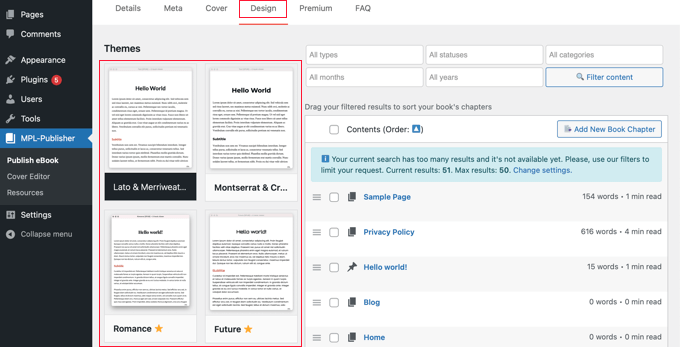
En faisant défiler la page, vous pouvez choisir d'inclure ou non les images mises en avant de l'article dans l'eBook, et si vous souhaitez insérer ou intégrer les images dans l'eBook.
Assurez-vous de choisir la deuxième ou la troisième option. Nous vous recommandons d'éviter la première option, qui consiste à lier les images de votre site web.
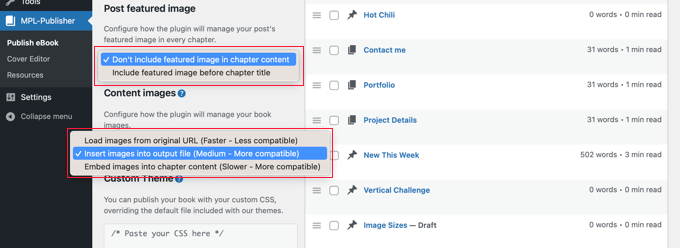
Les utilisateurs avancés peuvent également formater leurs livres en utilisant des CSS personnalisés.
Assurez-vous de faire défiler vers le bas et de cliquer sur le bouton « Enregistrer » pour sauvegarder votre progression.
Étape 4 : Sélectionner les articles à inclure dans votre ebook
Sur le côté gauche de l'écran, vous verrez une liste des articles de votre site web. Pour inclure un article dans l'ebook, il suffit de cocher sa case.
Si vous avez beaucoup d'articles sur votre site web, vous pouvez faciliter la recherche des articles que vous souhaitez inclure en filtrant la liste. Vous trouverez des filtres par type, statut, catégorie, mois et année.
Pour ce tutoriel, nous allons filtrer la liste pour inclure uniquement les articles (pas les pages) qui ont été publiés. Nous allons également filtrer la liste par la catégorie « Blogging ».
Sélectionnez simplement les critères souhaités dans les menus déroulants, puis cliquez sur le bouton « Filtrer le contenu ».
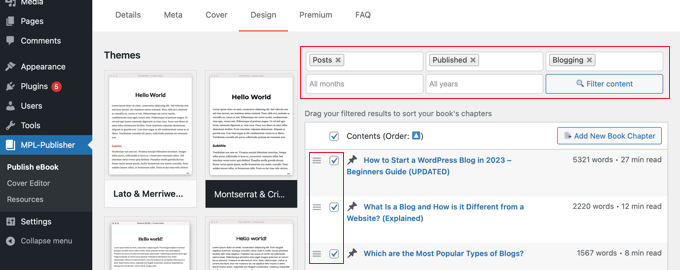
À côté de chaque article, vous verrez un nombre de mots et le temps de lecture estimé du chapitre.
Une fois que vous avez coché les articles que vous souhaitez inclure, vous pouvez les réorganiser en faisant glisser l'icône hamburger. C'est l'icône qui ressemble à trois lignes horizontales.
Lors de la création de votre ebook, MPL-Publisher créera automatiquement une table des matières contenant ces chapitres.
Étape 5 : Modifier le contenu de votre Ebook
Vous pouvez modifier un article en cliquant sur le lien « Modifier » qui apparaît sous l'article lorsque vous passez votre souris dessus. Les modifications seront visibles à la fois dans votre ebook et dans l'article sur votre site web.
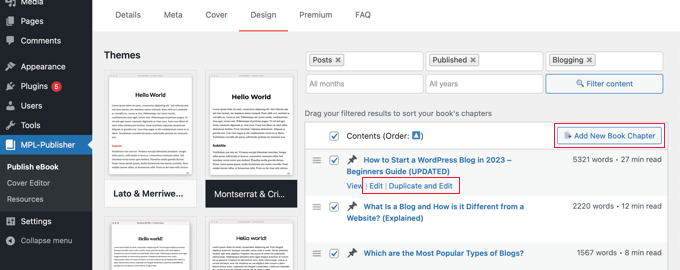
Si vous souhaitez modifier uniquement le contenu de l'ebook, en laissant l'article sur votre site web tel quel, vous devez cliquer sur le lien « Dupliquer et modifier ». Cela créera un duplicata de l'article avec le type d'article personnalisé « Chapitre de livre ».
Une fois que vous aurez mis à jour le chapitre du livre, vous devrez décocher la publication d'origine, puis localiser et cocher le nouveau chapitre du livre que vous venez de créer. Les chapitres de livre affichent une icône de livre à côté du titre.
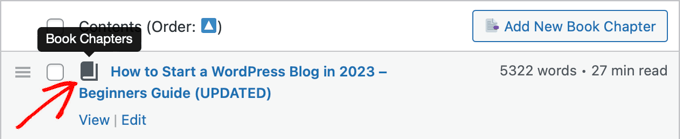
Si vous souhaitez ajouter un nouveau chapitre à votre livre qui n'apparaît pas sur votre blog, vous pouvez cliquer sur le bouton « Ajouter un nouveau chapitre de livre ».
Cela créera un nouveau chapitre de livre vierge qui ne se trouvera que dans votre livre et non sur votre blog.
Dans la méthode 1 ci-dessus, nous fournissons une liste de matériel supplémentaire que vous pourriez aimer ajouter à votre ebook, tel que des informations de contact, des avertissements, et plus encore.
Étape 6 : Exportation de votre ebook au format PDF
Une fois que vous avez terminé la configuration du livre électronique, vous pouvez l'exporter. Vous devez faire défiler vers le bas jusqu'à la section « Format de sortie » et choisir « Adobe File (PDF) » comme type de fichier du livre électronique.
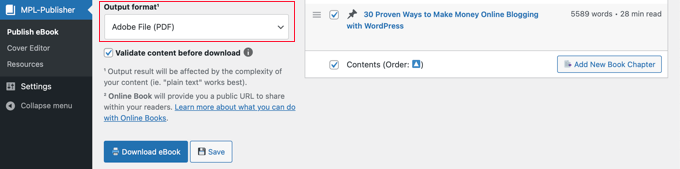
Alternativement, vous pouvez sélectionner « Microsoft Word (DOCX) » si vous prévoyez de continuer à modifier le livre ou de l'envoyer à un éditeur professionnel, ou « EPUB 3.0 » si vous prévoyez de rendre le livre disponible dans une librairie en ligne de livres électroniques.
Si vous le souhaitez, vous pouvez cocher la case « Valider le contenu avant le téléchargement ». Cela garantit que le livre électronique ne contiendra pas d'erreurs HTML.
Enfin, cliquez simplement sur le bouton « Télécharger le livre électronique », et MPL-Publisher compilera votre livre électronique et le téléchargera dans le format que vous avez spécifié.
Comment promouvoir et monétiser votre ebook dans WordPress
Maintenant que vous avez créé un livre électronique à partir de vos articles de blog, vous avez besoin d'un moyen de le promouvoir afin que davantage de visiteurs puissent obtenir votre livre électronique. Il existe plusieurs façons de le faire.
La méthode que vous choisissez dépend de votre objectif commercial. Vous pouvez offrir le livre électronique gratuitement pour accroître la notoriété, utiliser le livre électronique comme aimant à prospects pour obtenir plus d'abonnés par e-mail, ou vendre votre livre électronique pour gagner de l'argent en ligne.
1. Autoriser les téléchargements gratuits de livres électroniques dans WordPress
Vous pouvez offrir votre livre électronique en téléchargement gratuit en utilisant le bloc Fichier de WordPress.
Modifiez simplement l'article ou la page où vous souhaitez ajouter le téléchargement de votre livre électronique, puis ajoutez un bloc « Fichier ».

Cela vous permettra de télécharger le livre électronique sur votre site, et il sera affiché dans l'article dans une petite visionneuse PDF par défaut.
Pour des instructions étape par étape, consultez notre guide sur comment ajouter des téléchargements de livres électroniques dans WordPress.
Astuce : Vous souhaitez que vos visiteurs puissent rechercher le contenu de votre ebook sur votre site web ? WordPress ne le fait pas par défaut, nous avons donc rédigé un guide sur comment ajouter l'indexation et la recherche de PDF dans WordPress.
2. Utiliser les téléchargements d'ebooks pour obtenir plus d'abonnés
Si vous utilisez votre ebook pour développer votre liste d'e-mails ou capturer des prospects, vous voudrez vous assurer que vos visiteurs ne peuvent pas accéder à l'ebook tant qu'ils n'ont pas partagé leurs adresses e-mail.

Vous pouvez configurer cela en utilisant OptinMonster, le meilleur plugin de génération de prospects pour WordPress. Nous l'utilisons sur WPBeginner et avons augmenté nos conversions de plus de 600 %.
Pour des instructions détaillées, consultez notre guide sur comment ajouter des mises à niveau de contenu dans WordPress.
3. Vendre des téléchargements d'ebooks dans WordPress
Vendre des produits numériques comme des ebooks en ligne est l'un des meilleurs moyens de gagner de l'argent avec votre site web WordPress.
Pour vendre des ebooks, vous aurez besoin d'un plugin tel que Easy Digital Downloads, qui est l'un des meilleurs plugins eCommerce pour WordPress. Ce plugin, adapté aux débutants, permet de vendre très facilement tout type de produit numérique, y compris les ebooks, depuis votre propre boutique en ligne.
Une fois installé et activé, vous pouvez facilement ajouter de nouveaux téléchargements à votre site web. Il est facile d'ajouter un titre et une description pour votre ebook, ainsi que des catégories et des étiquettes.

Le plugin gère également la tarification. Vous pouvez choisir une tarification variable avec plusieurs options. Vous pouvez avoir une option pour vendre uniquement l'ebook et une autre qui inclut un produit supplémentaire. En utilisant EDD, les deux apparaîtront sur la même page produit.
Vous pouvez également simplement définir un prix unique pour l'achat de votre ebook.

Après cela, vous pouvez télécharger votre ebook et ajouter une image de couverture qui sera affichée sur votre site web.
Vous pouvez trouver des instructions plus détaillées dans la méthode 3 de notre guide sur la façon d'ajouter des ebooks téléchargeables dans WordPress.
Conseils bonus pour promouvoir votre ebook
La façon la plus simple de promouvoir votre ebook est auprès de votre public existant. Les newsletters par e-mail et les notifications push sont d'excellents moyens de faire connaître le lancement de votre nouvel ebook.
Vous pouvez utiliser PushEngage pour configurer des notifications push pour les lecteurs de votre blog. Cela a l'un des taux d'engagement les plus élevés.
Pour les services de marketing par e-mail, nous recommandons soit Constant Contact, soit Brevo (anciennement Sendinblue) car ils sont abordables pour les nouveaux utilisateurs.
Une autre technique éprouvée pour promouvoir votre ebook est les cadeaux. Ceux-ci vous aident à tirer parti de la puissance des médias sociaux pour attirer plus de nouveaux utilisateurs sur votre blog.
Nous recommandons d'utiliser le plugin RafflePress pour créer un cadeau viral car il se connecte de manière transparente à toutes les principales plateformes de médias sociaux.
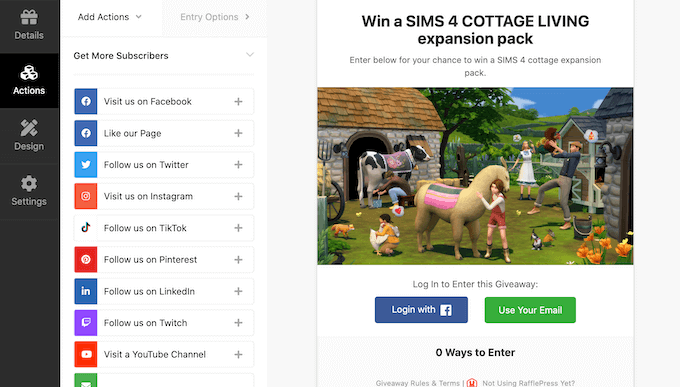
Pour plus de détails, consultez notre guide sur comment organiser un cadeau viral dans WordPress.
Nous espérons que ce tutoriel vous a aidé à apprendre comment créer un ebook à partir de vos articles de blog WordPress. Vous pourriez également vouloir apprendre comment gagner 5000 $ de revenus passifs chaque mois ou consulter notre sélection d'experts des meilleurs plugins de crowdfunding pour WordPress.
Si cet article vous a plu, abonnez-vous à notre chaîne YouTube pour des tutoriels vidéo WordPress. Vous pouvez également nous retrouver sur Twitter et Facebook.





Jiří Vaněk
C'est une excellente idée, et merci pour toutes les informations de l'article. Je réfléchis depuis un moment à la manière d'augmenter le nombre d'adresses e-mail pour ma newsletter, et je joue avec cette idée. Transformer des articles en livre et l'offrir gratuitement en échange d'une adresse e-mail semble être une excellente façon d'avancer. Merci pour vos excellents conseils et astuces.
Support WPBeginner
You’re welcome, glad our recommendations were helpful!
Admin
Hajjalah
Absolument, c'est l'un des guides les plus importants que j'aie jamais mis en œuvre. En suivant attentivement cet article, j'ai réussi à créer mon tout premier e-book. Je suis très heureux de devenir un auteur à succès grâce à WPBeginner.
J'ai jusqu'à présent réalisé 11 ventes sur mon site web en utilisant le plugin Easy Digital Downloads et 4 ventes sur mon compte Patreon. Cela peut sembler peu, mais c'est une énorme réussite pour moi et je vois mon avenir dans l'édition comme radieux. Merci WPBeginner pour vos articles utiles.
Jiří Vaněk
Everyone starts with small numbers. To me, any beginning is a great boost, whether you’ve sold just 4 units or 400. Those of us who have blogs know how challenging those first few daily users were and how we delighted in seeing the traffic graphs rise. I wish you many more successes, and I’m curious to see if, when I try the same approach as you, I’ll also manage to make some sales or at least exchange for an email address.
Moinuddin Waheed
Je prévois d'écrire un ebook depuis longtemps et vous avez très bien dit que la plupart des gens qui commencent à écrire un livre ne le terminent jamais car c'est une tâche difficile et qui prend du temps.
J'ai utilisé la deuxième technique, c'est-à-dire écrire des articles de blog puis les convertir en ebook. Cette méthode est très utile car elle ne nous donne jamais l'impression de ne rien faire, on a l'impression de créer des articles attrayants pour mes lecteurs.
Cela aide également à développer nos listes d'e-mails. Je télécharge moi-même des ebooks gratuits en m'abonnant à leur liste d'e-mails.
Regina Ryerson
Excellent travail, ça change la donne. C'est arrivé juste à temps pour moi. Je vais certainement acheter le plugin ebook/blog, et peut-être l'outil d'analyse.
Support WPBeginner
Merci !
Admin